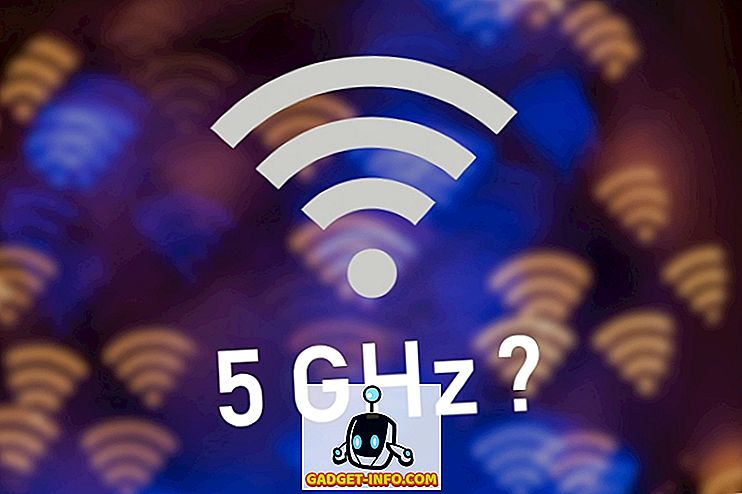Χρειάζεται να διανέμετε συχνά τα αρχεία του Microsoft Office ως έγγραφα PDF; Ανάλογα με την έκδοση του Office που διαθέτετε, υπάρχουν διάφοροι τρόποι για να αποθηκεύσετε το έγγραφό σας ως PDF. Για το Office 2007, για παράδειγμα, μπορείτε να αποθηκεύσετε αρχεία σε PDF χρησιμοποιώντας ένα πρόσθετο που παρέχεται από τη Microsoft, το οποίο ονομάζεται Αποθήκευση ως PDF ή XPS .
Αυτό το πρόσθετο δημιουργεί αρχεία PDF για αρχεία σε Access, Excel, InfoPath, OneNote, PowerPoint, Publisher, Visio και Word. Η λειτουργικότητα αυτού του πρόσθετου προστέθηκε στο Office 2010 ως ενσωματωμένη λειτουργία. Στα Office 2013 και 2016, η λειτουργία είναι ενσωματωμένη επίσης, αλλά έχει πρόσβαση μέσω της επιλογής Εξαγωγή .
Αυτή η ανάρτηση σας δείχνει πώς να εγκαταστήσετε το Save As PDF ή XPS και να το χρησιμοποιήσετε για να δημιουργήσετε ένα αρχείο PDF μέσα από το Word 2007. Σας δείχνουμε επίσης πώς να χρησιμοποιήσετε την ενσωματωμένη δυνατότητα Αποθήκευση ως PDF στο Word 2010.
Word 2013/2016
Είναι πολύ εύκολο να αποθηκεύσετε ένα έγγραφο σε μορφή PDF στο Word 2013/2016. Το μόνο που έχετε να κάνετε είναι να κάνετε κλικ στο File (Αρχείο) και μετά στο Export (Εξαγωγή).

Στη δεξιά πλευρά, θα δείτε το κουμπί Δημιουργία PDF / XPS .

Θα εμφανιστεί το παράθυρο διαλόγου Αποθήκευση ως και θα δείτε ορισμένες επιλογές για την αποθήκευση του PDF στο κάτω μέρος του παραθύρου διαλόγου. Μπορείτε επίσης να κάνετε κλικ στο κουμπί Επιλογές για μεγαλύτερη προσαρμογή του αρχείου PDF.

Μπορείτε να βελτιστοποιήσετε το αρχείο PDF για τυποποιημένες εκδόσεις ή για δημοσίευση στο διαδίκτυο, οι οποίες θα μειώσουν περαιτέρω το μέγεθος.
Word 2010
Η δυνατότητα αποθήκευσης εγγράφων ως αρχείων PDF στο Word 2010 είναι ήδη ενσωματωμένη. Δεν χρειάζεται να εγκαταστήσετε ένα πρόσθετο. Για να αποθηκεύσετε ένα έγγραφο ως αρχείο PDF, κάντε κλικ στην καρτέλα Αρχείο .

Στην καρτέλα Αρχείο, επιλέξτε την επιλογή Αποθήκευση ως στη λίστα στα αριστερά.

Εμφανίζεται το πλαίσιο διαλόγου Αποθήκευση ως . Μεταβείτε στο φάκελο όπου θέλετε να αποθηκεύσετε το αρχείο PDF και εισάγετε ένα όνομα για το αρχείο στο πλαίσιο επεξεργασίας Όνομα αρχείου . Επιλέξτε PDF (* .pdf) από την αναπτυσσόμενη λίστα Αποθήκευση ως τύπου .

Οι ίδιες βελτιστοποιημένες επιλογές και επιλογές είναι διαθέσιμες στο Office 2010 όπως στο Office 2013 και το 2016..

Word 2007
Για να μπορέσετε να αποθηκεύσετε ένα αρχείο ως αρχείο PDF στο Word 2007, κάντε λήψη του πρόσθετου " Αποθήκευση ως PDF" ή "XPS"
//www.microsoft.com/en-us/download/details.aspx?id=7
Για να εγκαταστήσετε το πρόσθετο, κάντε διπλό κλικ στο αρχείο .exe που κατεβάσατε.

Διαβάστε τους Όρους Άδειας Χρήσης Λογισμικού της Microsoft και επιλέξτε το πλαίσιο ελέγχου Κάντε κλικ εδώ για να αποδεχθείτε τους Όρους Άδειας Χρήσης Λογισμικού της Microsoft . Κάντε κλικ στο κουμπί Συνέχεια .

Μόλις ολοκληρωθεί η εγκατάσταση, εμφανίζεται το ακόλουθο παράθυρο διαλόγου. Κάντε κλικ στο κουμπί OK .

Ανοίξτε ένα αρχείο στο Word 2007 που θέλετε να μετατρέψετε σε PDF. Κάντε κλικ στο κουμπί Office .

Μετακινήστε το ποντίκι σας στην επιλογή Αποθήκευση ως στο μενού του Office και τοποθετήστε το δείκτη του ποντικιού πάνω από το δεξί βέλος. Θα εμφανιστεί το πλαίσιο Αποθήκευση αντιγράφου του εγγράφου . Επιλέξτε το PDF ή το XPS από το υπομενού.

Εμφανίζεται το παράθυρο διαλόγου Δημιουργία ως PDF ή XPS . Μεταβείτε στο φάκελο όπου θέλετε να αποθηκεύσετε το αρχείο PDF. Καταχωρίστε ένα όνομα για το αρχείο PDF στο πλαίσιο επεξεργασίας ονόματος αρχείου .
Εάν θέλετε το αρχείο να ανοίγει αυτόματα στο προεπιλεγμένο πρόγραμμα ανάγνωσης PDF, επιλέξτε το πλαίσιο ελέγχου Άνοιγμα αρχείου μετά τη δημοσίευση, οπότε υπάρχει ένα σημάδι ελέγχου στο πλαίσιο.
Επιλέξτε ένα από τα κουμπιά επιλογής Βελτιστοποίηση για τα κουμπιά επιλογής ανάλογα με το αν το έγγραφό σας θα προβληθεί τόσο σε απευθείας σύνδεση όσο και τυπωμένο ( τυπικό ) ή ως επί το πλείστον σε απευθείας σύνδεση ( ελάχιστο μέγεθος ).
Υπάρχουν ορισμένες πρόσθετες επιλογές που μπορούν να ρυθμιστούν για το αρχείο PDF. Για να αποκτήσετε πρόσβαση σε αυτές τις επιλογές, κάντε κλικ στο κουμπί Επιλογές .

Επιστρέφετε στο παράθυρο διαλόγου Δημιουργία ως PDF ή XPS . Κάντε κλικ στο κουμπί Δημοσίευση για να αποθηκεύσετε το αρχείο σας ως αρχείο PDF με τις επιλεγμένες επιλογές.

Αν επιλέξατε το πλαίσιο ελέγχου Άνοιγμα αρχείου μετά τη δημοσίευση στο πλαίσιο διαλόγου " Δημοσίευση ως PDF ή XPS ", το αρχείο PDF ανοίγει αυτόματα στον προεπιλεγμένο αναγνώστη PDF μετά την αποθήκευση του αρχείου.

ΣΗΜΕΙΩΣΗ: Το πρόσθετο " Αποθήκευση ως PDF" ή "XPS " στο Office 2007 μετατρέπει μόνο τα αρχεία σε μορφή PDF. Δεν σας επιτρέπει να εφαρμόσετε οποιαδήποτε ασφάλεια στα έγγραφα PDF. Απολαμβάνω!